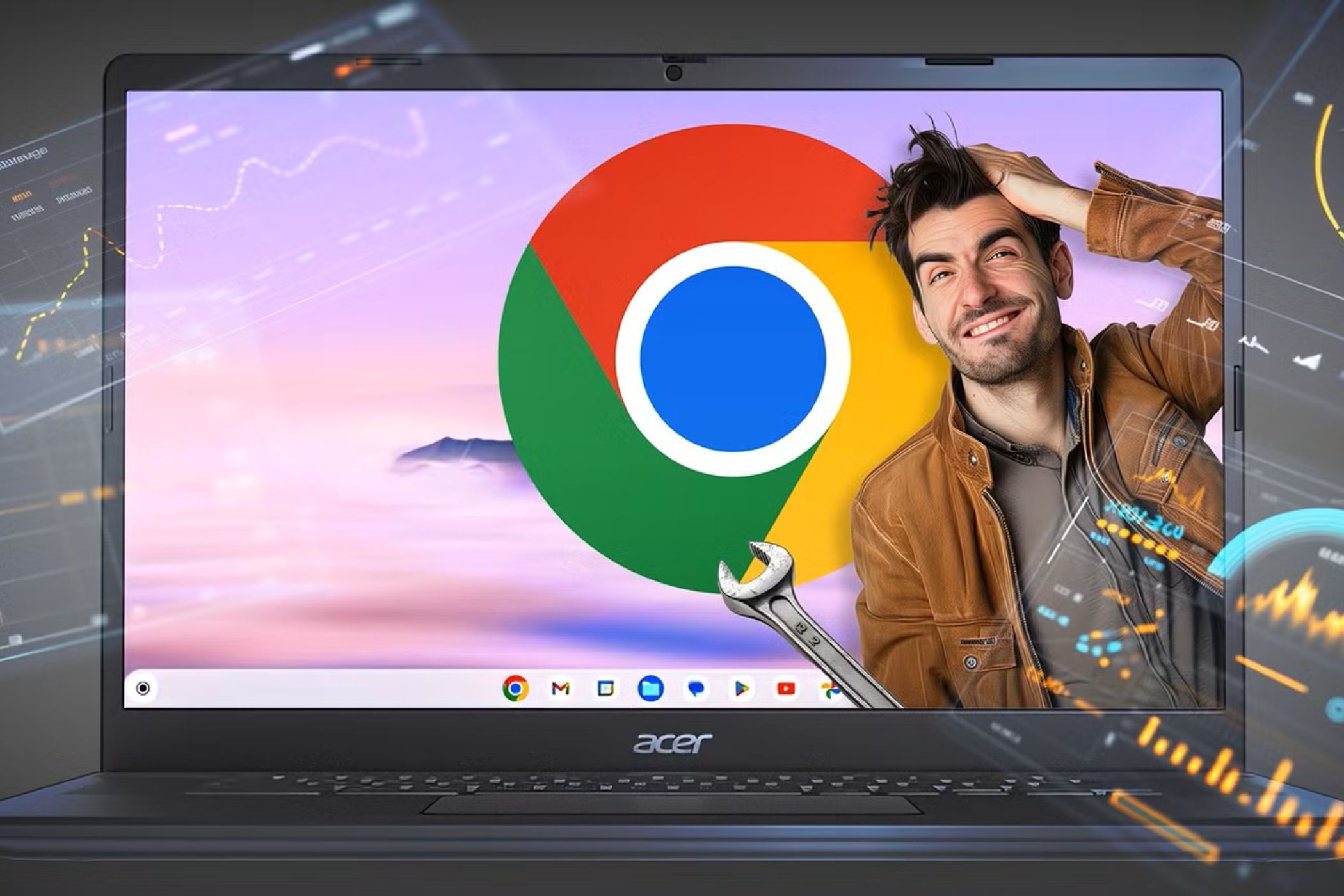کروم دقیقاً بهترین شهرت را در مورد حفظ حریم خصوصی کاربر ندارد. با این حال، بهعنوان فردی که حاضر نیست تجربه Chrome را رها کند، چندین استراتژی را برای محافظت از حریم خصوصی خود اتخاذ کردهام – از مدیریت تنظیمات تبلیغات و پاک کردن منظم دادههای مرور خود تا مسدود کردن کوکیهای شخص ثالث.
خلاصه عناوین
- مدیریت حریم خصوصی تبلیغات
- به طور دوره ای مجوزهای سایت را بررسی کنید
- غیرفعال کردن IP Protection
- از ارسال اطلاعات کروم برای بهبود جستجو و مرور جلوگیری کنید
- داده های مرور را به طور منظم پاک کنید
- مسدود کردن کوکی های شخص ثالث
- از افزونه Privacy Badger استفاده کنید
- هر زمان که ممکن است از یک حساب مهمان استفاده کنید
کروم دقیقاً بهترین شهرت را در مورد حفظ حریم خصوصی کاربر ندارد. با این حال، بهعنوان فردی که حاضر نیست تجربه Chrome را رها کند، چندین استراتژی را برای محافظت از حریم خصوصی خود اتخاذ کردهام – از مدیریت تنظیمات تبلیغات و پاک کردن منظم دادههای مرور خود تا مسدود کردن کوکیهای شخص ثالث.
1
مدیریت حریم خصوصی تبلیغات
یکی از مهمترین گامهایی که برای محافظت از حریم خصوصی خود در Chrome برداشتهام، تنظیم تنظیمات حریم خصوصی آگهی بود. این تنظیمات به من امکان میدهد کنترل کنم که Google Chrome چقدر از فعالیت آنلاین من برای تبلیغات هدفمند استفاده میکند.
منوی حریم خصوصی تبلیغات کروم به سه بخش تقسیم میشود: موضوعات آگهی، آگهیهای پیشنهادی سایت، و اندازهگیری آگهی. با «موضوعات آگهی»، Chrome از عادات مرور من برای کمک به تبلیغکنندگان برای هدف قرار دادن من با تبلیغات مرتبط استفاده میکند. “تبلیغات پیشنهادی سایت” با تمرکز بر وب سایت های خاصی که من بازدید می کنم، توصیه ها را اصلاح می کند. در همین حال، “Ad Measurement” به تبلیغکنندگان این امکان را میدهد تا عملکرد تبلیغات خود را با استفاده از دادههای من پیگیری کنند.

برای به حداقل رساندن قرار گرفتن در معرض، هر سه ویژگی را با رفتن به تنظیمات > حریم خصوصی و امنیت > حریم خصوصی آگهی غیرفعال کردم. اگرچه این کار تبلیغات را بهطور کامل حذف نمیکند، اما تضمین میکند که بر اساس عادتهای من طراحی نشدهاند و ردپای دادههای Google در مرور من کاهش مییابد.
2
به طور دوره ای مجوزهای سایت را بررسی کنید
با گذشت زمان، وبسایتها میتوانند مجوزهای مختلفی مانند دسترسی به موقعیت مکانی، دوربین، میکروفون و موارد دیگر را جمعآوری کنند، گاهی اوقات بدون اینکه من متوجه آن باشم. برای اینکه حریم خصوصی خود را کنترل کنم، من به طور دوره ای تنظیمات مرورگر خود را بررسی می کنم و به مجوزهای هر سایت نگاه می کنم.
برای انجام این کار، به تنظیمات Chrome بروید و به Privacy and security > Site Settings بروید. هر دسته مجوز را مرور کنید و دسترسی غیر ضروری به سایت های ناخواسته را غیرفعال کنید. برای مثال، من ردیابی موقعیت مکانی را با انتخاب به سایتها اجازه دیدن مکان شما را غیرفعال میکنم. این امر مانع از آن میشود که وبسایتها دائماً درخواست دسترسی به محل اختفای من را داشته باشند که به نظر من غیرضروری است.

مرور منظم این مجوزها به من کمک میکند تا کنترل بهتری بر دادههایی که به اشتراک میگذارم و با چه افرادی داشته باشم، کاهش میدهد و احتمال اشتراکگذاری ناخواسته بیش از آنچه در نظر گرفته شده است را کاهش میدهد.
3
غیرفعال کردن IP Protection
اگرچه ویژگی “محافظت IP” کروم ادعا می کند که حریم خصوصی را با پوشاندن آدرس IP شما و جلوگیری از ردیابی افزایش می دهد، اما تاثیر واقعی آن را زیر سوال می برم. IP Protection ترافیک وب شما را از طریق یک سرور مرکزی هدایت می کند، به این معنی که ممکن است Google همچنان به فعالیت آنلاین شما دسترسی داشته باشد—بیشتر از آنچه که من راحت باشم.
در حالی که هیچ مدرک مشخصی مبنی بر سوء استفاده وجود ندارد، مسیریابی تمام ترافیک من از طریق سرورهای Google نگرانی هایی را در مورد میزان داده ای که آنها می توانند جمع آوری کنند، ایجاد می کند.
بنابراین، حتی اگر IP Protection ممکن است تقویت کننده حریم خصوصی خوبی به نظر برسد، من تصمیم گرفتم آن را با رفتن به منوی Privacy and Security و خاموش کردن گزینه Hide your IP address غیرفعال کنم. به این ترتیب، با دانستن اینکه به طور تصادفی داده های اضافی را در اختیارم قرار نمی دهم، به حریم خصوصی خود اطمینان بیشتری دارم.
4
از ارسال اطلاعات کروم برای بهبود جستجو و مرور جلوگیری کنید
کار دیگری که انجام دادهام این است که ویژگیهایی را غیرفعال میکنم که دادههای من را برای اهداف بهبود به Google ارسال میکنند. این شامل خاموش کردن مجموعه آمار استفاده، گزارشهای خرابی و نشانیهای وب صفحاتی است که بازدید میکنم.

من همچنین ویژگی پیشرفته غلط گیر املا را غیرفعال کردم. اگرچه میتواند مفید باشد، اما به Chrome اجازه میدهد هر متنی را که تایپ میکنم برای تصحیح به Google ارسال کند، که من با آن راحت نیستم. به همین ترتیب، من ویژگی «بهبود پیشنهادهای جستجو» را خاموش کردم، که عبارتهایی را که تایپ میکنم در نوار آدرس یا کادر جستجو مستقیماً به Google ارسال میکند.
انجام همه اینها سریع و ساده است. به Settings > You and Google > Sync and Google services بروید و این گزینهها را در سایر خدمات Google خاموش کنید.
5
داده های مرور را به طور منظم پاک کنید
دادههای مرور من در Chrome بیش از فهرستی از وبسایتهایی است که اخیراً از آنها بازدید کردهام. در زیر این فهرست ساده، معدن طلا برای ردیاب های شخص ثالث نهفته است. چیزهایی مانند داده های تکمیل خودکار، سابقه جستجو و عادت های مرور می توانند چیزهای زیادی درباره شما آشکار کنند.
به همین دلیل است که من به طور مرتب داده های مرور خود را در کروم پاک می کنم و خوشبختانه با میانبر Ctrl + Shift + Delete زمان زیادی نمی برد. در حالی که این یک راه حل کامل برای حفظ حریم خصوصی آنلاین نیست، این یک گام اساسی در ایجاد امنیت بیشتر تجربه مرور من است.
6
مسدود کردن کوکی های شخص ثالث

کوکی های شخص ثالث برای من یک نگرانی عمده در مورد حفظ حریم خصوصی هستند. این کوکیها توسط تبلیغکنندگان و سایر نهادها برای ردیابی رفتار آنلاین من در وبسایتهای مختلف استفاده میشود، حتی زمانی که من با صفحات آنها در تعامل نیستم. تقریباً باعث میشود احساس کنم کسی هر حرکت من را زیر نظر دارد و بدون رضایت من نمایهای از علایق و عادات من میسازد.
در حالی که Google Chrome قصد دارد کوکیهای شخص ثالث را حذف کند، من قبلاً با رفتن به تنظیمات > حریم خصوصی و امنیت > تنظیمات سایت > کوکیهای شخص ثالث، آنها را غیرفعال کردهام. مسدود کردن کوکیهای شخص ثالث ناشناس بودن کامل را تضمین نمیکند، اما مطمئناً به کاهش ردیابی غیرضروری کمک میکند.
7
از افزونه Privacy Badger استفاده کنید

جدای از تنظیم تنظیمات حریم خصوصی کروم، افزونه Privacy Badger را نیز نصب کرده ام که به طور خودکار ردیاب هایی را که من را در وب سایت های مختلف دنبال می کنند شناسایی و مسدود می کند. علاوه بر آن، سیگنال «ردیابی نشوید» را فعال میکند و به وبسایتها دستور میدهد که رفتار مرورگر من را ردیابی نکنند.
نکته جالب این است که Privacy Badger همچنین به من امکان میدهد ببینم کدام ردیابها میخواهند مرا دنبال کنند، و من میتوانم آنها را مسدود یا مجاز کنم. من به راحتی می توانم تصمیم بگیرم که آنها را مسدود کنم یا اجازه دهم، و سطحی از کنترل را به من می دهد که هم ساده و هم موثر است. این باعث میشود بین حریم خصوصی و عملکردهای گاه به گاه وبسایت که ممکن است به آن نیاز داشته باشم، تعادل برقرار کنم.
بهتر از همه، Privacy Badger کاملاً رایگان است و به نظر میرسد هیچ تأثیری بر عملکرد Chrome ندارد.
8
هر زمان که ممکن است از یک حساب مهمان استفاده کنید
وقتی نیاز به مرور یا دسترسی موقت به چیزی دارم، به جای استفاده از نمایه اصلی خود، به حالت مهمان تغییر می کنم. این تضمین میکند که هیچیک از تاریخچه مرور شخصی، ورود به سیستم یا سایر دادههای من ذخیره نمیشود، و هر بار یک فهرست تمیز به من ارائه میدهد.
از آنجایی که Google Chrome هیچ فعالیت مروری را در حالت مهمان ذخیره نمیکند، میتوانم بدون نگرانی در مورد پشت سر گذاشتن دنبالهای مرور کنم و پس از آن نیازی به حذف چیزی نیست – وقتی پنجره را میبندم، همه چیز ناپدید میشود. این یک راه عالی برای جدا کردن اطلاعات شخصی من از لحظاتی است که فقط نیاز دارم بدون تعهد چیزی را جستجو کنم یا کاوش کنم.
با ترفندهای بالا، میتوانم از مزایای Chrome بدون به خطر انداختن دادههایم لذت ببرم. در حالی که تغییر یک تنظیم خاص ممکن است به خودی خود تفاوت بزرگی ایجاد نکند، همه آنها در مجموع به ایجاد یک تجربه مرور ایمن تر کمک می کنند. به این ترتیب، میتوانم با خیالی آسودهتر به استفاده از Chrome ادامه دهم و بدانم از حریم خصوصیام بهتر محافظت میشود.